第三章 扳手
第三节 创建扳手右端部分
(1)单击菜单“插入”→“曲线”→“基本曲线 ”,单击“圆”按钮 ,绘制圆心坐标为(65,7.5,0),半径为7的一个圆,如图3-9中①~④所示。类似地绘制出另一个半径为4的同心圆,如图3-9中⑤所示。单击“取消”图标按钮 。
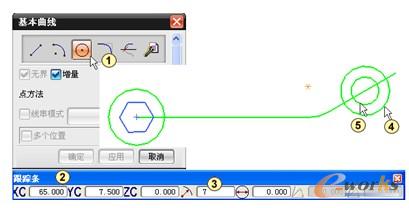
图3-9 绘制两个圆
(2)单击菜单“插入”→“曲线”→“基本曲线 ”,单击“直线 ”按钮,系统自动激活了“点方法”中的“自动判断的点 ”选项,在“按给定距离平行”栏中选择“原始的”,在“角度增量”文本框中输入30,如图3-10中①和②所示。在绘图区中单击斜直线,然后在“跟踪条”对话框的“偏置”文本框中输入4,按〈Enter〉键,偏置一条斜直线,在“偏置”文本框中输入-4,按〈Enter〉键,偏置另一条斜直线,如图3-10中③~⑤所示。结果如图3-10中⑥所示。以同样的方法再次偏置斜直线,偏置距离为7,然后再对斜直线的另一侧进行同样的偏置,结果如图3-10中⑦所示。单击“关闭”按钮 。

图3-10 偏置斜直线
(3)单击“修剪”按钮 ,如图3-11中①所示。系统弹出“修剪曲线”对话框并自动激活了“要修剪的曲线”栏中的“选择曲线”选项,在绘图区移动鼠标选择要修剪的曲线,注意鼠标要在修剪一侧的大圆上单击,如图3-11中②所示,系统自动跳到“边界对象1”栏选中“选择对象”,选择如图3-11中③箭头所指的曲线作为第一边界,系统自动跳到“边界对象2”栏选中“选择对象”,选择如图3-11中④箭头所指的曲线作为第二边界。选择“输入曲线”为“隐藏”,“曲线延伸段”为“无”,勾选“修剪边界对象”前面的复选框,勾选“自动选择递进”前面的复选框,如图3-11中⑤~⑦所示。单击“应用”图标按钮 完成曲线修剪,结果如图3-11中⑨所示。
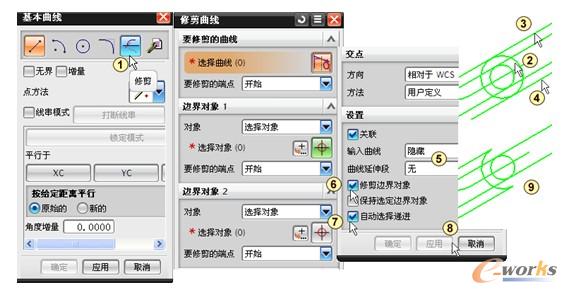
图3-11 修剪大圆
(4)类似地,用鼠标单击小圆,再分别选择两条斜线,修剪小圆,结果如图3-12所示。单击“取消”图标按钮 。
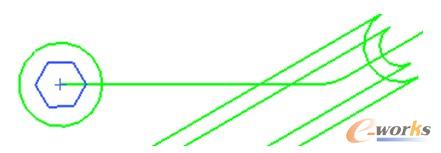
图3-12 修剪小圆
(5)用鼠标右键单击“部件导航器”中的“修剪曲线(3)”,从弹出的快捷菜单中选择“可回滚编辑”,如图3-13中①和②所示。在“修剪曲线”对话框的选择“边界对象1”栏中“要修剪的端点”为“终点”,选择“边界对象2”栏中“要修剪的端点”为“终点”,如图3-13中③和④所示。单击“确定”图标按钮 ,结果如图3-13中⑥所示。
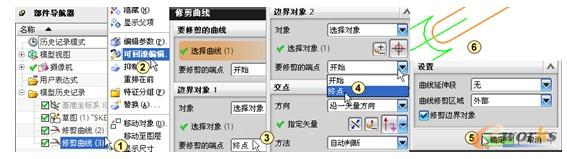
图3-13 编辑修剪直线
(6)类似地,对另一条“修剪曲线”进行编辑,并删除多余的线,结果如图3-14所示。
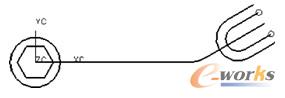
图3-14 编辑修剪参数
(7)单击菜单“插入”→“关联复制”→“ 生成实例几何特征”,如图3-15中①~③所示。系统弹出“实例几何体”对话框,并自动激活了“要生成实例的几何特征”栏中的“选择对象”,在绘图区移动鼠标选择如图3-15中④所示的曲线作为实例对象,单击鼠标中键结束选择。在“类型”栏中选择“平移”,如图3-15中⑤所示。单击“方向”栏中的“指定矢量”右边的倒三角形按钮,选择“YC”轴,如图3-15中⑥所示。在“距离”文本框中输入5,在“副本数”文本框中输入1,如图3-15中⑦所示。其余取默认值,单击“应用”图标按钮 ,结果如图3-15中⑨所示。
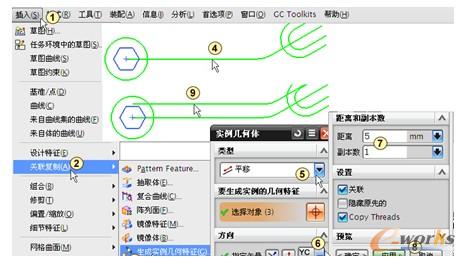
图3-15 平移复制1
(8)在绘图区移动鼠标选择如图3-16中①所示的曲线作为实例对象,单击鼠标中键结束选择。在“距离”文本框中输入-5,如图3-16中②所示。单击“确定”图标按钮 ,结果如图3-16中④所示。
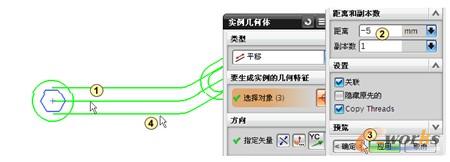
图3-16 平移复制2







